| 我們致力本地化我們在盡可能多的語言的網站越好,然而這一頁是機器使用谷歌翻譯翻譯。 | 關閉 |
-
-
產品
-
資源
-
支援
-
公司
-
修復Windows更新錯誤Fixing Windows Update Errors
通過 Steve Horton 十月 14, 2013Windows 7, windows 8, windows update, windows vista, Windows XP2 CommentsWindows Update工具是Microsoft操作系統中非常有用的本機組件。此工具可使您的系統保持最新,以防範最新的病毒漏洞和安全漏洞。除了自動更新安全保護外,Windows Update還提供與安全性無關的更新,例如增強功能更新。
保持更新功能正常工作非常重要,但有時可能會出現故障。這些故障有時會導致Windows Update在更新期間顯示錯誤消息或導致其凍結,這可能由於丟失文件或配置錯誤而發生。如果您遇到Windows Update問題,可以在下面找到Windows XP,Windows 7和Windows 8系統的一些修復程序。
Windows XP
方法1
- 單擊開始 。
- 在出現的右列中,單擊“ 我的電腦”。
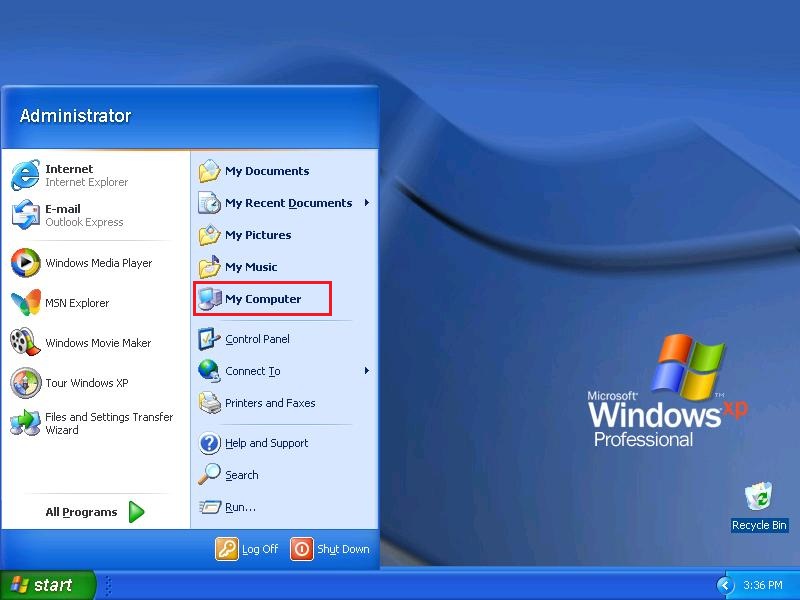
在出現的右列中,單擊“我的電腦”。 - 雙擊標題中帶有(C :)的硬盤驅動器。
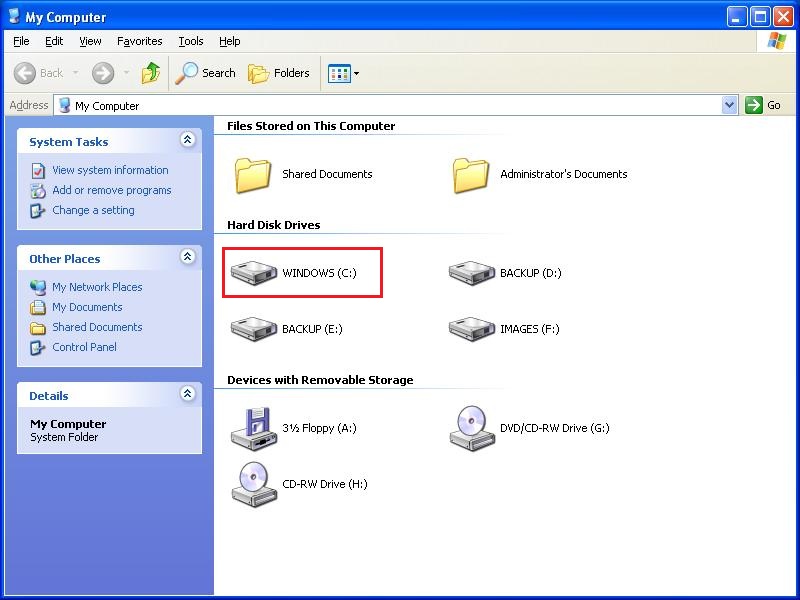
雙擊標題中帶有(C :)的硬盤驅動器。 - 右鍵單擊標題為Software Distribution的文件夾。
- 在出現的菜單中,單擊“ 重命名” 。
- 通過鍵入Software Distribution Old重命名該文件夾。
- 再次單擊“ 開始”
- 在出現的菜單的右列中,單擊“ 控制面板” 。
- 雙擊“ 自動更新”圖標。
- 選擇“關閉自動更新”以禁用“自動更新” 。
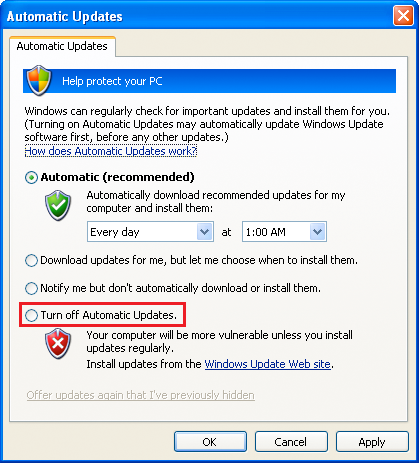
選擇“關閉自動更新”以禁用“自動更新”。 - 單擊右下角的“ 應用”按鈕。
- 單擊“ 自動”並單擊“ 應用”,重新啟用“自動更新”。選擇您希望安裝更新的日期和時間。
- 重啟你的電腦。 Windows更新應該在您指定的時間開始下載。
方法2
如果在嘗試安裝更新時收到0x80080008錯誤消息,則需要在Windows中註冊Wups2.dll文件。
首先,您需要通過打開命令提示符窗口來停止自動更新服務。
- 單擊開始 。
- 在出現的右列中,單擊“運行” 。
- 在“ 打開:”文本字段中鍵入cmd ,然後單擊“ 確定” 。
- 在出現的黑色命令提示符窗口中,鍵入net stop wuauserv並按Enter鍵 。
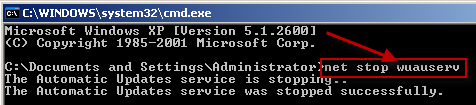
在出現的黑色命令提示符窗口中,鍵入net stop wuauserv並按Enter鍵。現在,您需要向Microsoft註冊Wups2.dll文件並重新啟動自動更新。
- 在同一個黑色命令提示符窗口中,鍵入regsvr32%windir%\ system32 \ wups2.dll並按Enter鍵 。
(如果您運行的是Windows XP Professional x64 Edition,請鍵入regsvr32%windir%\ syswow64 \ wups2.dll 。 - 收到驗證消息後,單擊“ 確定” 。
- 在命令提示符下鍵入net start wuauserv ,然後按Enter鍵 。
- 鍵入Exit並按Enter鍵退出命令提示符。
- 重新啟動計算機,應修復錯誤。
方法3
如果您的自動更新凍結為0%,請嘗試以下修復,這將關閉Internet Explorer中的自動檢測設置。
- 單擊“開始”菜單,單擊菜單底部的“ 所有程序 ”,然後單擊“ Internet Explorer”文本,打開Internet Explorer程序。
- 單擊Internet Explorer窗口頂部的“ 工具”菜單。
- 單擊“工具”菜單底部的“ Internet選項 ”。
- 單擊窗口頂部的“ 連接”選項卡。
- 單擊“連接”窗口底部的“ LAN設置 ”。
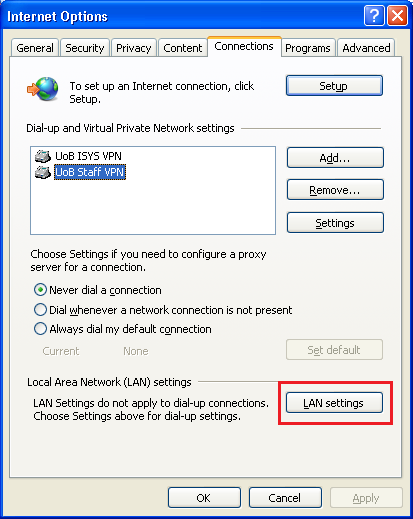
單擊“連接”窗口底部的“LAN設置”。 - 單擊“ 自動檢測設置”框以取消選中它。
- 單擊確定兩次。
- 重啟你的電腦。
Windows 7的
方法1
以下說明將解決Windows 7計算機上自動更新凍結率為0%的問題。
- 單擊此鏈接可從Microsoft網站下載System Update Readiness Tool。
- 完成下載後,運行該程序。
- 當詢問您是否要安裝Hotfix for Windows軟件更新時,單擊是 。
- 安裝完成後,關閉計算機。
- 重新啟動計算機以啟動Windows Update配置。
方法2
如果您在嘗試安裝Windows更新時收到80240016錯誤,則以下修復程序應該可以解決此問題。
- 關閉當前正在運行的所有Windows Update或Microsoft Update窗口。
- 單擊屏幕左下角的“開始”按鈕。
- 鍵入命令提示符 。
- 在顯示的結果列表中,右鍵單擊“命令提示符”,然後單擊“以管理員身份運行” 。如果出現提示,請輸入您的密碼。
- 在命令提示符下鍵入net stop wuauserv ,然後按Enter鍵 。
- 在命令提示符下鍵入net start wuauserv ,然後按Enter鍵 。
- 鍵入Exit以關閉命令提示符。
- 再次運行Windows更新以完成更新。
Windows 8
- 通過同時按Windows鍵和W打開設置搜索。
- 鍵入疑難解答 。
- 單擊疑難解答
- 單擊“ 修復 系統和安全性”部分中的Windows Update問題 。
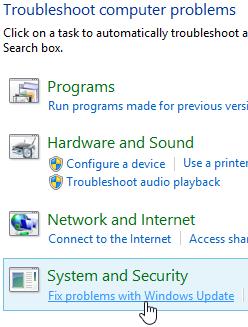
單擊“修復系統和安全性”部分中的Windows Update問題。 - 單擊高級。
- 確保自動應用修復旁邊的框中有復選標記。
- 單擊上面的“以管理員身份運行”鏈接自動應用修復 。
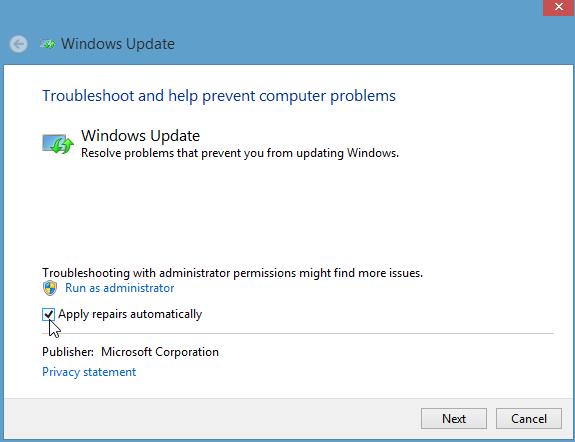
單擊上面的“以管理員身份運行”鏈接自動應用修復。 - 按照說明完成Windows 8 Update修復。
按照上述說明將修復有故障的Windows Update服務,該服務在嘗試更新系統時凍結或導致錯誤。現在您已經修復了Windows XP,Windows 7或Windows 8計算機上的Windows Update功能,Windows將使您的系統文件和功能保持最新,並提供最新的防止有害攻擊的保護。
Was this post helpful?YesNo
沒有找到答案?問一個問題向我們的專家社區來自世界各地,並得到在任何時間在所有的答案。把它釘在 Pinterest 上